- 1安装多个版本sqlserver_mssql多版本安装
- 2java毕业设计成品源码网站ssm水果商城系统电商购物项目_java成品网站
- 3Go语言中的channel_go 声明chan
- 4Hive 数据类型、操作符、聚合函数_row-key 取多个字段
- 5竞赛 基于LSTM的天气预测 - 时间序列预测
- 6先用knn对数据集进行预处理再利用神经网络对数据集进行分类_融合标签嵌入和特征扩增的多维分类方法...
- 7保姆级教程!!教你通过【Pycharm远程】连接服务器运行项目代码_pycharm运行服务器上代码
- 8【Diffusers库】diffusers库微调stable diffusion实战记录 (1)_diffusers怎么逐个读取unet,vae等
- 9【手撕STL】bitset(位图)、布隆过滤器_bit位 过滤
- 10jmeter+ant+jemkins+钉钉机器人
开发流程(将本地与远程进行关联)_gitlab 关联远程分支
赞
踩
第一种:开发流程
1 在远程建立新的空仓库 仓库名与本地写代码的文件名一致
2 将本地文件的.git文件删掉
3 在本地文件打开终端,
git init
git add .
git commit -m'初始化'
4 粘贴远程仓库的两行代码 就可以将自己的本地仓库与远程仓库关联了
第二种:
协同开发 组长需要做的事情
1 创建自己的项目仓库,并创建分支
2 建立远程仓库
3 推送本地所有分支到远程(一共有3分支)
2 在远程仓库中拉入小组成员
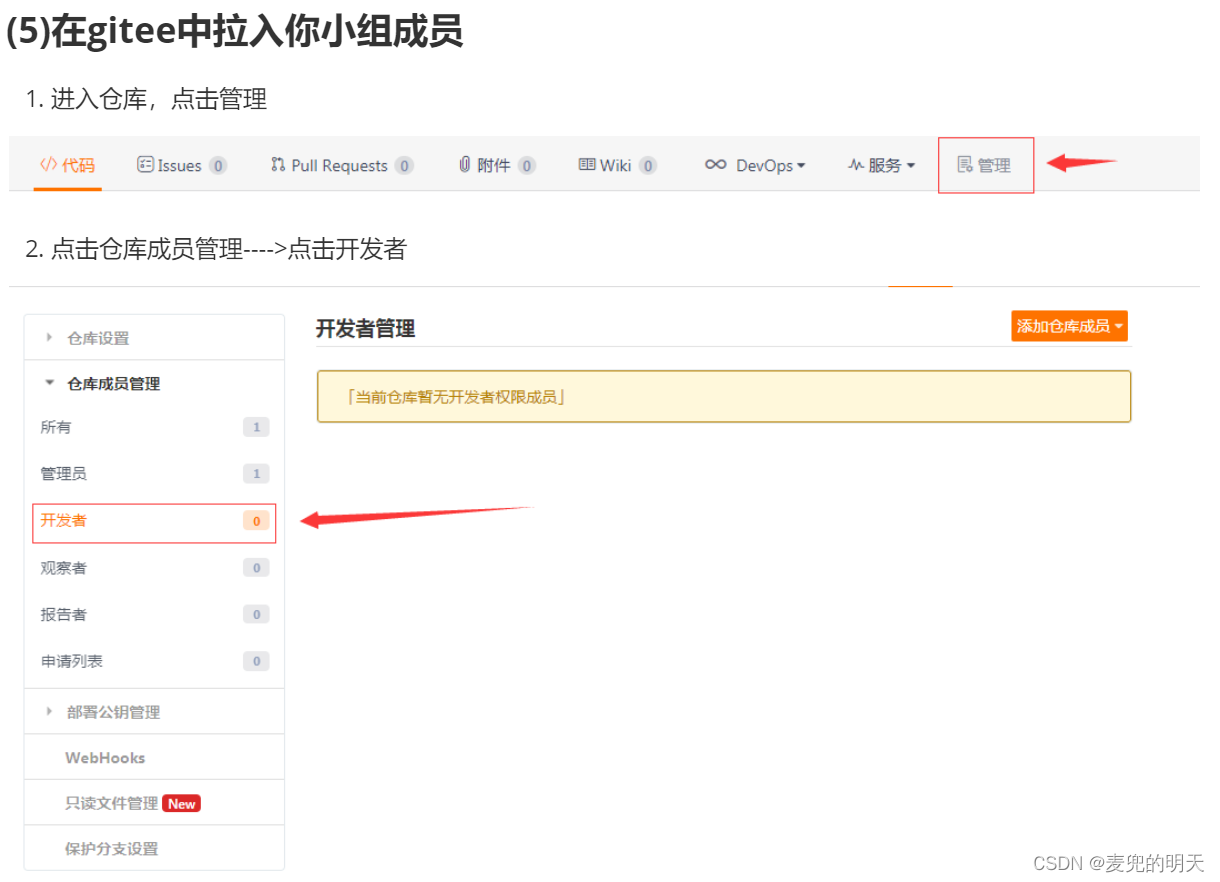

协同开发:组员需要做的准备工作:把我们要开发的项目从远程仓库中clone到本地,并运行起来
(1)组员克隆组长的项目并拉下项目所有的分支
1 在本地新建一个文件夹
2、克隆项目 (git clone 仓库地址 默认会把master分支下载,还需要手动去下载另外的分支。 )
3 克隆结束后 git branch 查看分支 看看所有分支是否都克隆下来了,如果没有就直接拉分支 git pull
创建分支: git checkout -b 新分支的名字
拉分支: git pull origin 分支名
git branch(查看当前的分支是哪个,一般拉下来是master分支)
git checkout -b 你的分支名字(这句指令是创建一个分支,然后切换到该分支上)
git branch(再次查看当前分支,可以看到已经切换到刚才的分支了)
要删除一个分支,你可以使用以下命令:
git branch -d branch_name
其中,branch_name是你要删除的分支的名称。请确保在执行此命令之前,你已经切换到了其他分支(除了要删除的分支)。
如果要强制删除一个未合并的分支,可以使用以下命令:
git branch -D branch_name
请注意,删除分支是一个不可逆的操作,请确保你真的想要删除该分支并且已经备份了重要的代码。
如果想要运行起来请参照 (修改axios的基地址,连接到组长的服务器)
(2)进行开发(不要push)
确保一直你自己的分支上进行开发
当你开发完成本任务中的某一个小功能时,请及时提交代码。
# 添加到暂存
git add .
# 提交本地仓库 (不需要推送到远程仓库)
git commit -m '备注'
不需要推送到远程仓库
合并:先将所有分支合并到develop这个分支上 运行这个分支 查看是否有问题,如果没有问题再将develop合并到主分支master上,最后push到远程仓库
将所有分支合并到develop分支 流程如下:
1. 从本地开发的分支 切换到develop分支
git checkout develop
2. 拉取最新develop分支(没有配置origin直接使用仓库地址)
git pull origin develop
3. 合并自己的任务分支 例如(featrue/questions)基础题库
git merge feature/questions
4. 推送develop分支 (没有配置origin直接使用仓库地址)
git push --set-upstream origin develop
简洁版:新入公司如何拉取代码?
1、先拉取代码
git clone 项目的地址
2、拉取你要开发的初始版本,比如develop分支的最新代码
git pull origin develop
3、创建自己的分支,编写代码(我创建了wyn分支)
git checkout -b wyn
4、先编写代码,写好后进行提交(add,commit),再拉取合并同事代码
git add .
git commit -m ‘描述’
git pull origin yyy (拉取要合并的分支代码)
解决冲突
git push origin wyn
5.删除分支
要删除一个分支,你可以使用以下命令:
git branch -d branch_name
其中,branch_name是你要删除的分支的名称。请确保在执行此命令之前,你已经切换到了其他分支(除了要删除的分支)。
如果要强制删除一个未合并的分支,可以使用以下命令:
git branch -D branch_name
请注意,删除分支是一个不可逆的操作,请确保你真的想要删除该分支并且已经备份了重要的代码。
6.将本地分支与远程分支关联
git branch --set-upstream-to=origin/<branch_name> <branch_name>
git branch --set-upstream-to=origin/远程分支名 本地分支名
克隆远程项目分支到本地
新建一个空文件夹,进入文件夹右击空白处,点击git bash here弹出git命令窗口
输入命令git init,此时会生成一个.git文件夹
克隆远程分支到本地命令:
$ git clone -b 分支名 '远程仓库http地址'
此时已经成功克隆分支到本地文件夹
2.提交代码到远程分支
2.1 先进入克隆获取的分支文件夹(目录不能进错)
当你修改其中一个文件需要提交时, 具体操作:
右击空白处,可以看到Git Commit -> master
默认是master分支,此时需要切换到你指定上传的分支
2.2 切换到你需要的分支并推送
右击空白处,点击TortoiseGit - Git Swtich /Checkout 选择对应的分支
切换之后.再右击空白点击Git commit -> 此时就变成了你选的分支
直接推送就可以了
2.3 到gitlab仓库查看是否推送成功
登录公司提供的gitlab网址,可以看到推送时间和git标记日志
只克隆某个特定远端分支,按照以下流程
例如,要只克隆名为“dev”的分支,可以使用以下命令:
git clone -b dev --single-branch 仓库地址
这将只克隆名为“dev”的分支,而不是整个代码库
git clone -b 分支名 --single-branch <repository URL>
其中,“-b”选项指定要克隆的分支名称,“--single-branch”选项告诉Git只克隆指定的分支,而不是整个代码库。请将“<repository URL>”替换为要克隆的Git存储库的URL。
拉取某个远程分支,并将其存储为远程跟踪分支
例如 要拉取远程的dev_resource_center分支,您需要使用Git命令行或相应的Git客户端。以下是拉取远程分支的步骤:
-
打开命令行或Git客户端。
-
如果您当前不在主分支(如
master或main)上,请使用git checkout <主分支>命令切换到主分支。 -
使用以下命令拉取远程分支:
git fetch origin dev_resource_center
此命令将拉取远程存储库(标识为origin)中的dev_resource_center分支,并将其存储为远程跟踪分支(如origin/dev_resource_center)。
4. 接下来,您可以使用以下命令检出(或创建)本地dev_resource_center分支:
git checkout -b dev_resource_center origin/dev_resource_center
此命令将创建一个新的本地dev_resource_center分支,并将其设置为指向远程跟踪分支origin/dev_resource_center。
现在,您可以在本地进行任何更改并提交您的代码,然后使用适当的Git命令将更改推送到远程存储库。
请注意,上述命令假设您的远程存储库的名称是origin,并且您已经将其配置为指向正确的远程存储库。如果您的远程存储库名称不同,请相应地修改命令中的远程存储库名称。


